- Home
- Garden & Lawn
- Home Biztonsági
- Hobbik
- Épület-és átalakítás
- Otthon javítás és karbantartás
- Növények, virágok és fűszernövények
- Bútor
- Háztartás
- Háztartási gépek
- Parkosítás & Outdoor ideje
- Home Design és lakberendezés
Hogyan építsünk egy 3D Alaprajz
Computer
hozzáférés
Computer mouse
Printer
Show More utasítások
1
Keresse meg a 3D-s alaprajzot eszköz online. A kis kék Printer weboldal ingyenes , könnyen használható eszköz .
2.
Válasszon a rendelkezésre álló lehetőségek a "Welcome" üzenetet. A lehetőségek " Blank terv ", amely lehetővé teszi, hogy indítsa el a 3D alaprajzot a semmiből , és a "Sample terv ", amely lehetővé teszi, hogy válasszon négy különböző , előre megtervezett 3D alaprajzok.
3
Add a falak, hogy a terv kiválasztásával a függőleges vagy vízszintes "add fal" a szerszámot a jobb oldalán a képernyőn. Akkor is, ha a választott "Sample terv " adhat a falak, hogy a 3D-s alaprajz.
4.
Kattintson és tartsa a falon, hogy megjelenik az alaprajzon. Húzza a falra, hogy a kívánt helyre , hogy menjen , és engedje fel az egérgombot , hogy helyezze a falhoz .
5
átméretezése a falra, hogy a kívánt adatokat kiválasztja a " átméretezés kijelölt objektum " eszköz a jobb oldali a képernyőn. Ha úgy dönt, szeretne egy vízszintes fal helyett egy függőleges falat után már kiválasztott és elhelyezett függőleges falra , használja a " forgatni kijelölt objektum " eszközt jobbra található a " átméretezés kijelölt objektumot " eszköz. Törléséhez a falra , használja a "delete kijelölt objektumot " eszköz.
6
Ismételje meg a lépéseket 3-tól 5 -ig , amit építettek a szerkezet , amit akarsz.
7
Add hozzá a Windows és az ajtót, hogy a 3D-s alaprajz azonos módon, hogy ki a falak , csak a " hozzá ablak" , és "add ajtó" eszközök , ill. Azt is átméretezni, forgatni , és törölje a nyílászárók azonban belátása szerint ugyanazon a módon, hogy átméretezni , forgatni, és törölte a falak .
8
Nézze meg alaprajz 3D kattintson a " izometrikus view " fülre a képernyő tetején . Ez a lap a jobbra található a " Design" fülre, és a bal oldalon a " 3D Végigjátszás " fülre .
9
Vegyünk egy 3D-s áttekintése, a 3D-s alaprajzi kattintson a " 3D-s Végigjátszás "fülre .
10
Nyomtassa ki a 3D-s alaprajzi kattintson a " "Nyomtatás" fület jobbra található a "3D Végigjátszás " fülre . Válassza ki a vonal típusát és elrendezését alaprajz , majd kattintson a " Print ".
- Hogyan építsünk egy Log Cabin újrahasznosított elemek
- Hogyan kell építeni egy Hidden Gun Safe
- Hogyan számoljuk a költségek egy 28 x 60 Basement Alapítvány
- Típusú fém csatlakozók Tető Keretek
- Hogyan viselkedni Erősít a süllyedő Alapítvány
- Hogyan kell tervezni a templom Expansion Project
- Hogyan lehet információt találni a Your House
- Cupola Információ
- Hogyan lehet átalakítani &Lábak Hüvelyk mérők és Centiméter
- Típusai mozgóhidak


 #
#